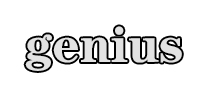diskgenius简体中文版32位版是一款硬盘分区及数据维护软件。diskgenius简体中文版32位版具有操作直观简便的特点,从最初的DOS版起就深受用户好评。本次推出的Windows版本,除了继承并增强了DOS版的大部分功能外(少部分没有实现的功能将会陆续加入),还增加了许多新的功能。如:已删除文件恢复、分区复制、分区备份、硬盘复制等功能。另外还增加了对VMWare虚拟硬盘的支持。更多功能正在制作并在不断完善中。
更新日志
1、提高了程序的稳定性。
2、恢复文件后,按文件修改时间过滤时,“所有类型”文件夹始终显示。
3、在用户未勾选任何文件时,通过右键菜单复制文件时,自动勾选并复制当前点击的文件。
4、支持EXT3格式的FDD磁盘。
5、对于未使用全部硬盘空间的FDD磁盘,分区大小按DBR中记录的显示。
6、软件启动后,默认选择C分区。
7、离线激活后不再需要重启软件。将Options.ini文件复制到软件目录即可激活。
8、纠正了插入某些U盘时软件无法启动的BUG。
9、纠正彻底删除本软件所在分区中的文件时,没有填充文件数据的BUG。
10、纠正对GPT磁盘执行快速分区时,将分区表类型更改为MBR后第一个分区未按要求对齐的BUG。
11、纠正DOS下清除扇区速度慢的问题。
12、纠正了LVM分区下的Logical Volume没有显示的BUG。
13、纠正某些情况下无法正常加载GPT磁盘分区表的问题。
14、纠正DOS版新建分区功能无法在GPT磁盘上按要求建立ESP、MSR分区的BUG。
15、纠正向2GB分割形式的vmdk虚拟硬盘中写入文件后会导致vmdk文件损坏的BUG。
16、纠正无法打开500G以上按2GB分割的vmdk虚拟硬盘的BUG。
17、纠正扇区复制功能中的错误。
功能介绍
1、对电脑的硬盘内存进行分区,可编辑分区的详细数据
2、支持移动硬盘、U盘等各种类型的硬盘
3、支持虚拟盘的文件格式转换、热备份等功能
4、支持windows储存空间已经只读功能的操作
FAQ
diskgenius怎么用?
打开软件后,选择需要分区的硬盘,根据操作提示即可
diskgenius恢复文件?
打开diskgenius软件后,选择软件恢复,根据操作步骤进行操作即可
diskgenius怎么在磁盘空闲区建立薪分区?
1. 如果要建立主分区,请首先在硬盘分区结构图上选择要建立分区的空闲区域(以灰色显示)。如果要建立逻辑分区,要先选择扩展分区中的空闲区域(以绿色显示)。然后点击工具栏“新建分区”按钮,或依次选择“分区 - 建立新分区”菜单项,也可以在空闲区域上点击鼠标右键,然后在弹出的菜单中选择“建立新分区”菜单项。程序会弹出“建立分区”对话框。如下图所示:
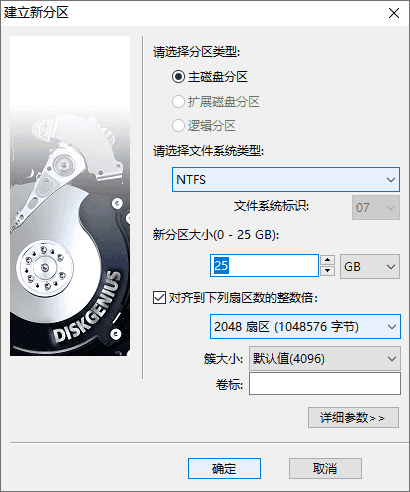
2. 按需要选择分区类型、文件系统类型、输入分区大小后点击“确定”即可建立分区。
对于某些采用了大物理扇区的硬盘,比如4KB物理扇区的西部数据“高级格式化”硬盘,其分区应该对齐到物理扇区个数的整数倍,否则读写效率会下降。此时,应该勾选“对齐到下列扇区数的整数倍”并选择需要对齐的扇区数目。
如果需要设置新分区的更多参数,可点击“详细参数”按钮,以展开对话框进行详细参数设置。如下图:
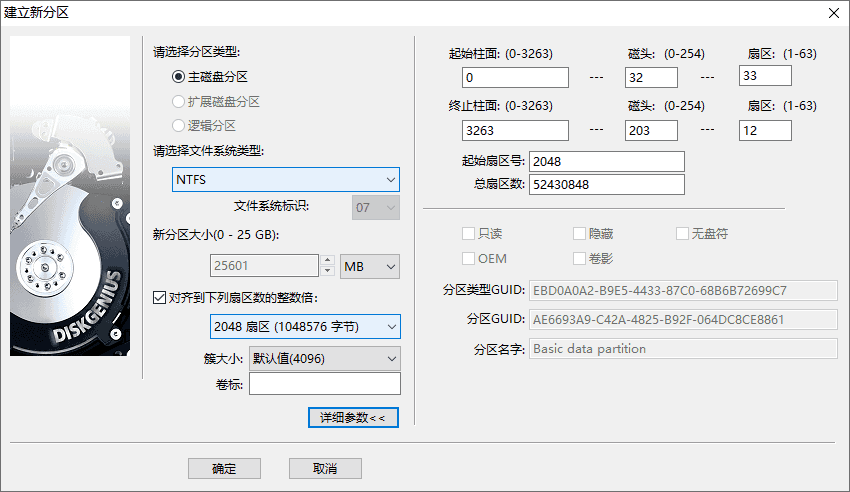
安装步骤
一、在本站下载的软件包,只需按下图方式打开,即可运行软件。
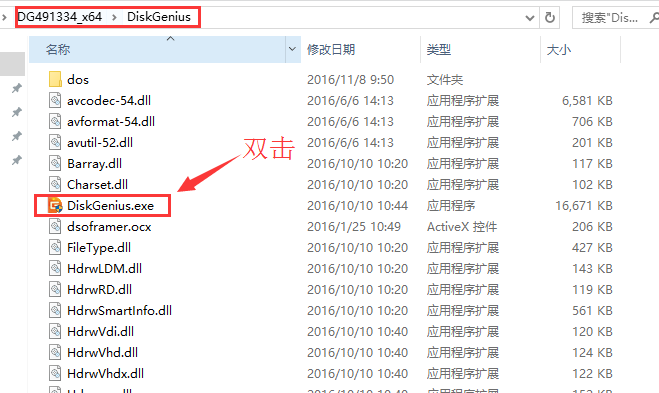
二、在打开的软件中按下图操作,就可以使用。
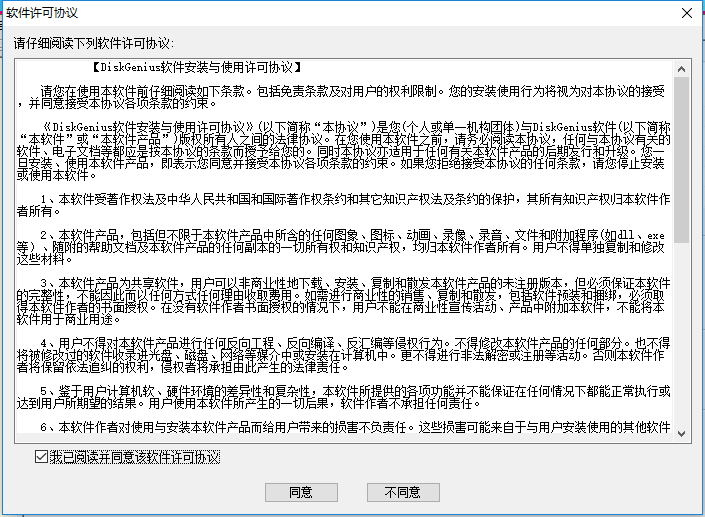
安装总结
1、在华军下载下载好DiskGenius的软件安装包后,解压文件夹
2、同意用户协议,等待安装完成即可
3、安装完成后,即可使用软件
使用技巧
DiskGenius恢复文件的步骤
方法如下:
1、首先打开软件,选择需要恢复数据的盘符,然后点击恢复文件。
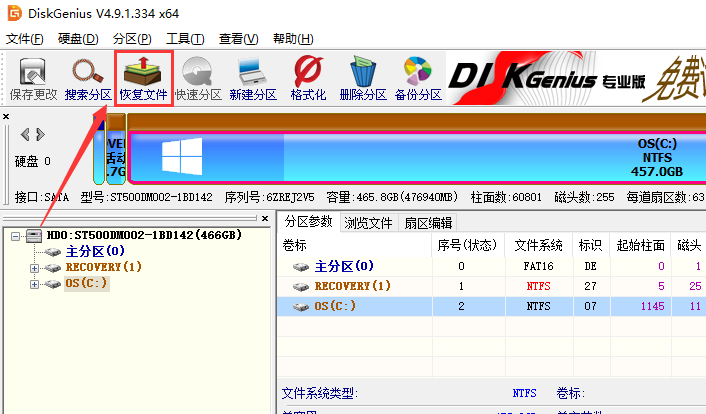
2、diskgenius恢复数据可以选择仅恢复误删除的文件或者选择完整恢复,同时diskgenius恢复数据时还可以选择恢复的文件类型,这样恢复起来会更加高效快速。
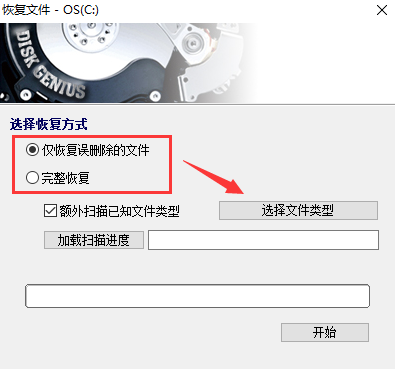
3、使用diskgenius选择好恢复文件的类型后点击确定
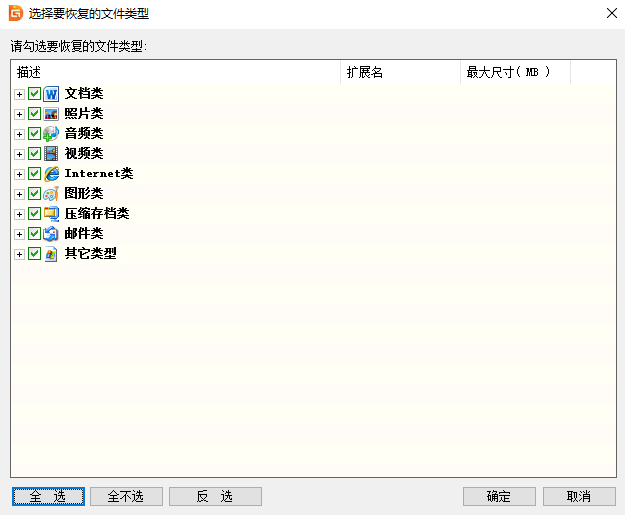
4、接下来就可以点击开始使用diskgenius恢复数据了
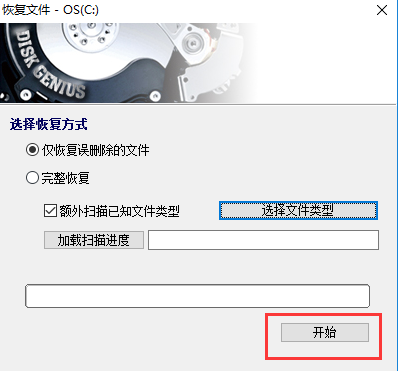

 DiskGenius中文版 v5.5.1.1508
DiskGenius中文版 v5.5.1.1508
 分区助手专业版 v10.0
分区助手专业版 v10.0
 易我分区大师 最新版 v16.0.0
易我分区大师 最新版 v16.0.0
 Nero Buening ROM 中文版 v15.0.3900
Nero Buening ROM 中文版 v15.0.3900
 NeroVision Express 中文版 v3.1.0.25
NeroVision Express 中文版 v3.1.0.25
 easyrecovery 中文版v6.30
easyrecovery 中文版v6.30